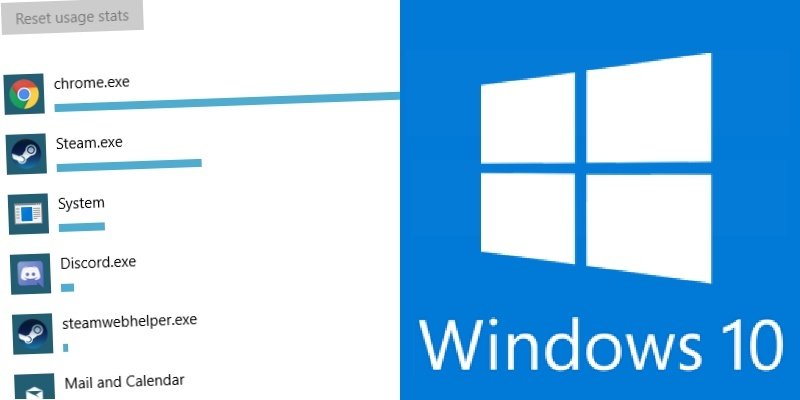La nueva actualización de Windows 10 en abril trajo algunas características nuevas y geniales, y mencionamos algunas de ellas en una publicación reciente. Una de las características más ocultas son las nuevas y mejoradas opciones de límite de datos que vienen integradas en el sistema operativo de forma predeterminada.
Cómo acceder a las opciones
Para rastrear y limitar mejor su uso de datos en Windows 10, comience haciendo clic en el botón Inicio, luego haga clic en el icono de engranaje a la izquierda.
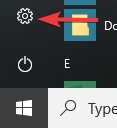
Una vez en el menú Configuración, seleccione «Red e Internet».
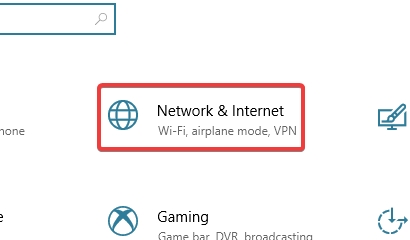
En el panel izquierdo, haga clic en «Uso de datos».
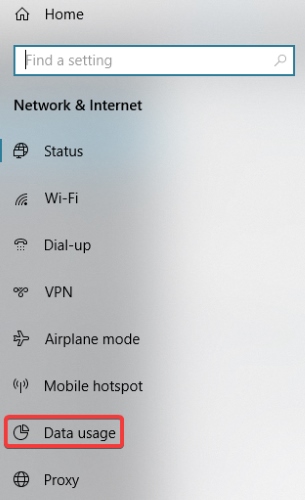
Ahora verá una pantalla con varias opciones. Puede parecer mucho, pero no te preocupes; ¡en realidad es bastante simple comenzar!
Ver uso por aplicación
Si está interesado en ver cuántos datos usa cada aplicación, haga clic en el texto azul que dice «Ver uso por aplicación» cerca de la parte superior de la pantalla de configuración.
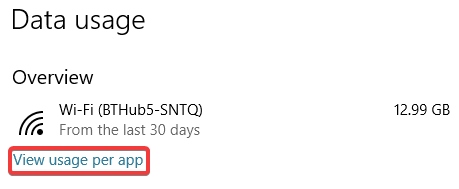
Windows 10 cargará automáticamente el uso de la aplicación para la conexión a Internet que está utilizando actualmente. Puede ver rápida y fácilmente qué aplicaciones son las principales culpables de datos desde aquí. Si bien no puede ajustar el uso de datos de cada aplicación desde aquí, puede darle una buena idea de sus mayores drenajes de datos para que pueda limitar su uso. Si hay aplicaciones hambrientas de datos que ya no necesita, esto le indicará qué necesita desinstalar.
Si actualmente está utilizando otra conexión WiFi, como un punto de acceso de oficina o café, puede ver las diferentes conexiones de red haciendo clic en el menú desplegable y seleccionando la que le interesa.
Establecer un límite de datos
Una de las mejores opciones nuevas para usuarios sensibles a los datos es la opción de límite de datos. Esto controlará la cantidad de datos que usa su computadora y le dará una advertencia cuando esté cerca de usarla toda. Para configurar un límite de datos en una red, primero selecciónelo del menú desplegable en la página principal, luego haga clic en el botón «Establecer límite».
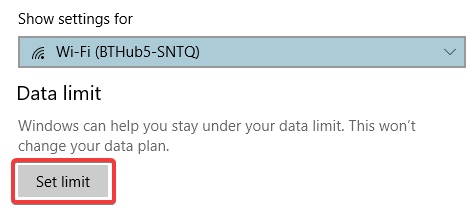
Aquí puede decirle a Windows cuál es su plan de datos actual.
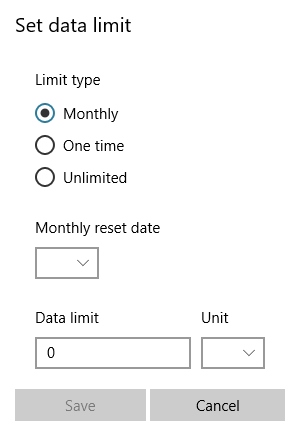
Mensual es bueno si tiene un contrato continuo con un proveedor de servicios que le permite una cierta cantidad de gigabytes por mes. Seleccione el día en que comienza un nuevo mes en el contrato y se actualizan sus datos, luego ingrese la cantidad que puede usar.
Windows ahora controlará su uso de datos, diciéndole cuánto ha usado y cuánto tiempo le queda hasta el próximo reinicio. Tenga en cuenta que Windows no podrá agregar retroactivamente los datos que haya usado anteriormente, así que tenga en cuenta el uso de datos que haya acumulado antes de configurar esta opción. También es importante tener en cuenta que Windows no apagará la conexión WiFi cuando el uso finalice, así que asegúrese de no dejar la descarga de datos por sí sola.
Una vez es bueno si compró un lote de datos de una sola vez, como un «impulso de datos» de Internet móvil. Simplemente ingrese la cantidad de datos que tiene que usar y si los datos caducan después de una cierta cantidad de días. Esto lo mantendrá informado de la cantidad de datos que le quedan. También realizará un seguimiento de la fecha de caducidad para garantizar que los datos no se desperdicien.
Si usó datos en su plan único antes de configurar esta opción, asegúrese de verificar cuántos datos le quedan para evitar sorpresas.
Ilimitado es cuando no tiene un límite estricto de uso de datos pero desea controlar su uso en caso de algo como una política de uso justo. Simplemente ingrese la fecha en la que se restablece su uso de datos y Windows controlará su uso.
Datos de fondo
Lo último que desea en una red de uso medido es que las aplicaciones agoten sus datos a través de procesos en segundo plano. Si prefiere que no lo hagan, simplemente seleccione la red medida que desea editar, luego seleccione «Siempre» en «Datos de fondo».
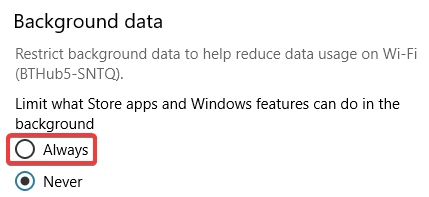
Conoce tus límites
Anteriormente, controlar el uso de datos en Windows 10 era complicado, pero no imposible. Ahora, con la actualización de abril de 2018, es mucho más fácil ver las aplicaciones infractoras, establecer un límite de datos y restringir los datos en segundo plano.
¿Te ves usando esto en el futuro? Háganos saber a continuación.
Este artículo se publicó por primera vez en marzo de 2016 y se actualizó en mayo de 2018.